Jak wyświetlić wideo WordPress jako wyróżniony obraz za pomocą PostX
Opublikowany: 2023-01-09Możesz dodać wideo jako wyróżniony obraz w swojej witrynie, co pomoże odwiedzającym szybko zidentyfikować treść filmu, nawet zanim go obejrzą. Dzięki PostX możesz to łatwo osiągnąć. Ten samouczek przeprowadzi Cię przez proces dodawania polecanego wideo WordPress zamiast obrazu. Jak więc możemy wyświetlić wideo WordPress jako wyróżniony obraz?
Aby wyświetlić polecane wideo zamiast obrazu, wykonaj następujące czynności:
- Krok 1: Zainstaluj PostX
- Krok 2: Dodaj polecane wideo do żądanego posta
- Krok 3: Wyświetl polecane wideo w poście na blogu
- Krok 4: Dostosuj polecany film (opcjonalnie)
Co to jest Polecane wideo WordPress?
Polecane wideo WordPress, znane również jako polecane miniatury wideo, to interesująca funkcja dodawania filmów zamiast polecanego obrazu do postów, stron i niestandardowych typów postów WordPress. Umożliwia osadzanie filmów z YouTube, Vimeo, innych usług hostingu wideo i filmów hostowanych samodzielnie.
Dlaczego powinniśmy wyświetlać polecane wideo WordPress zamiast obrazu?
Ponieważ firmy nadal używają WordPress do zarządzania swoimi witrynami internetowymi, wiele z nich szuka sposobów, aby ich treści były bardziej wciągające i atrakcyjne wizualnie. Świetnym sposobem na to jest dodanie wideo jako polecanego wideo WordPress do postów WordPress. Możesz także wyróżnić swoje posty za pomocą polecanego suwaka PostX lub polecanych postów.
Wielką zaletą dodawania wideo jako wyróżnionego obrazu do postów WordPress jest to, że może to pomóc poprawić rankingi SEO. Wyszukiwarki, takie jak Google, umieszczają strony z filmami wyżej w wynikach wyszukiwania, ponieważ filmy są bardziej wciągające i zawierają więcej informacji niż sam tekst.
Może to być świetny sposób na nawiązanie kontaktu z publicznością. Dodanie filmu jako wyróżnionego obrazu do posta może pomóc przyciągnąć odwiedzających i zwiększyć ich prawdopodobieństwo interakcji z Twoimi treściami. Dodatkowo, polecanie wideo może szybko przyciągnąć czytelników.
Jak wyświetlić wideo WordPress jako wyróżniony obraz
Dość gadania o polecanym wideo, ale czy wspominaliśmy, że nie możesz dodać ani wyświetlić wideo WordPress jako polecanego obrazu bez użycia wtyczki? Będziesz do tego potrzebował wtyczki.
Nie wiesz, którą wtyczkę wybrać? Cóż, mamy rozwiązanie: PostX, wtyczka nr 1 Gutenberg Dynamic Site Builder.
Dzięki funkcji polecanych filmów i miniatur PostX możesz łatwo dodawać filmy jako polecane obrazy do swoich postów WordPress.
Film instruktażowy
Oto krótki film, w którym możesz zobaczyć, jak wyświetlić wideo WordPress jako wyróżniony obraz:
Przejdźmy więc do kroków wyświetlania polecanego wideo WordPress.
Krok 1: Zainstaluj PostX
Pierwszym krokiem korzystania z PostX jest instalacja. Oto jak możesz go zainstalować.
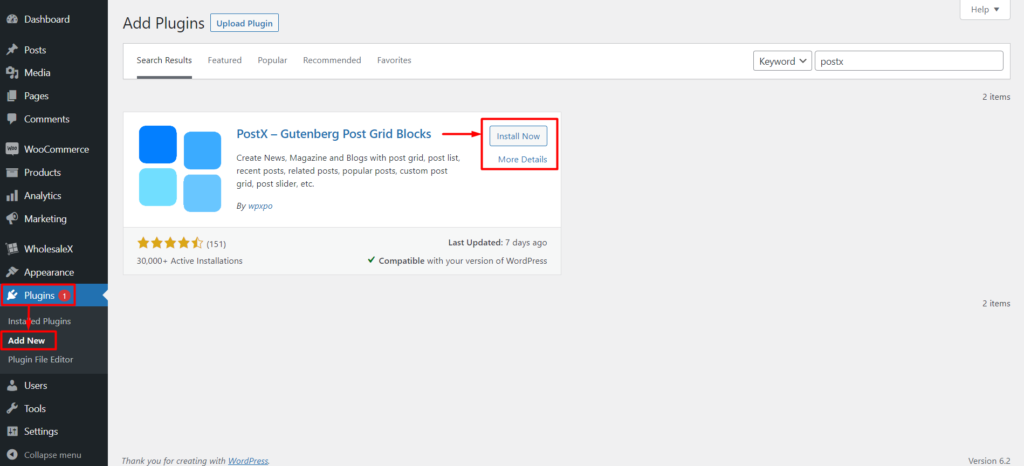
- Przejdź do sekcji „Wtyczki” na pulpicie nawigacyjnym WordPress.
- Następnie kliknij „Dodaj nowy”.
- W prawym panelu wyszukiwania wpisz „PostX ”.
- Powinieneś teraz zobaczyć wtyczkę PostX .
- Kliknij „Zainstaluj”.
- Następnie możesz kliknąć podświetlony przycisk „Aktywuj” .
Możesz teraz dodawać polecane filmy WordPress zamiast obrazów do swoich postów WordPress. Ta funkcja umożliwia łatwe osadzanie i prezentowanie filmów w witrynie. Możesz także dodać niestandardową ikonę odtwarzania wideo do miniatur, aby były bardziej rozpoznawalne. Dodatkowo ta funkcja obejmuje lepki podgląd wideo podczas przewijania, aby zapewnić płynne wrażenia wideo.
Krok 2: Dodaj polecane wideo do żądanego posta
Ten krok umożliwia dodanie polecanej miniatury wideo do posta, dzięki czemu będzie on bardziej przyciągający wzrok i wciągający dla czytelników. Aby dodać wideo WordPress jako wyróżniony obraz do swojego posta, wykonaj następujące proste kroki:
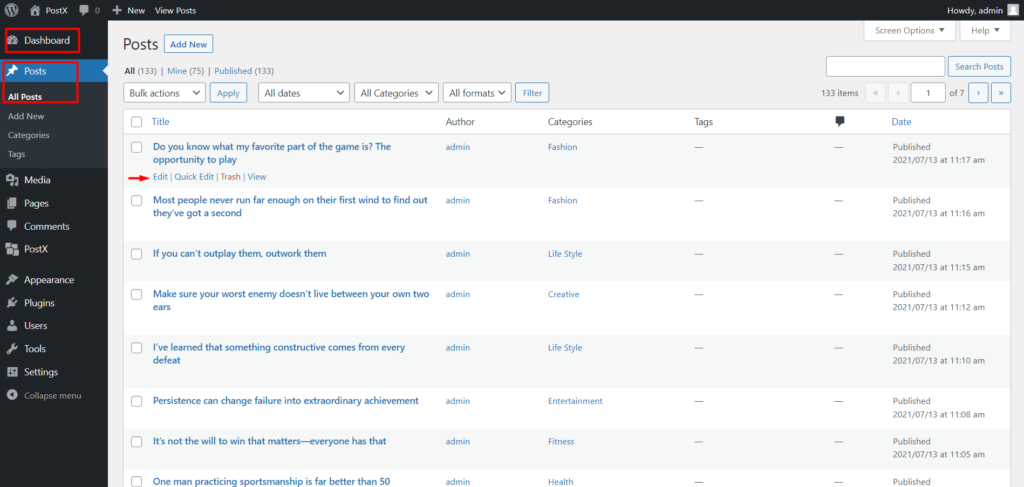
- Najpierw przejdź do pulpitu nawigacyjnego WordPress i przejdź do posta, do którego chcesz dodać polecany film.
Więc teraz wprowadziłeś post do dalszej edycji. Jak dobrze wiesz, WordPress domyślnie ma opcję dodania „Polecanego obrazu” na prawym pasku bocznym. Ale nie będziemy go dziś potrzebować.
Dodanie wideo WordPress jako wyróżnionego obrazu jest stosunkowo proste. Teraz, aby dodać polecany film:
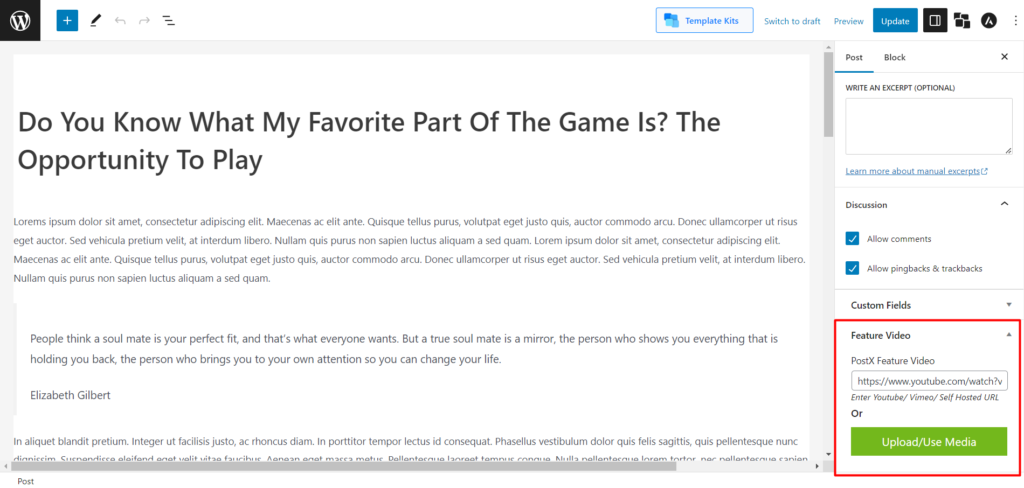
- Na prawym pasku bocznym kliknij panel o nazwie „Opublikuj”.
- Przewiń w dół, aż zobaczysz „Polecany film”.
- W polu „Polecane wideo PostX” możesz wprowadzić link do adresu URL YouTube/Vimeo/Self-Hosted.
- Możesz także kliknąć „Prześlij/Użyj multimediów”, aby przesłać wideo do swojej biblioteki multimediów i wybrać je jako polecane wideo.
- Po prawidłowym wklejeniu adresu URL lub pomyślnym przesłaniu filmu musisz zaktualizować swój post, klikając przycisk Aktualizuj w prawym górnym rogu strony.
Teraz masz polecany film zamiast polecanego obrazu. Pamiętaj jednak, że polecane wideo jest na górze listy priorytetów, więc bez względu na to, czy wcześniej dodałeś polecany obraz, a później dodałeś polecany film PostX, Twoje posty będą wyświetlać wideo WordPress jako polecany obraz w poście, bez względu na to Co.
Krok 3: Wyświetl polecane wideo w poście na blogu
Wyświetlenie miniatury polecanego filmu jest prawdopodobnie pierwszą rzeczą, o której pomyślisz po dołączeniu filmu.
Aby to osiągnąć, musisz utworzyć szablon za pomocą narzędzia PostX Dynamic Site Builder.
Pozwól, że przeprowadzimy Cię przez proces tworzenia jednego szablonu posta. Jeśli potrzebujesz kompleksowych instrukcji, możesz przejrzeć naszą dokumentację.
Oto krótka wersja:
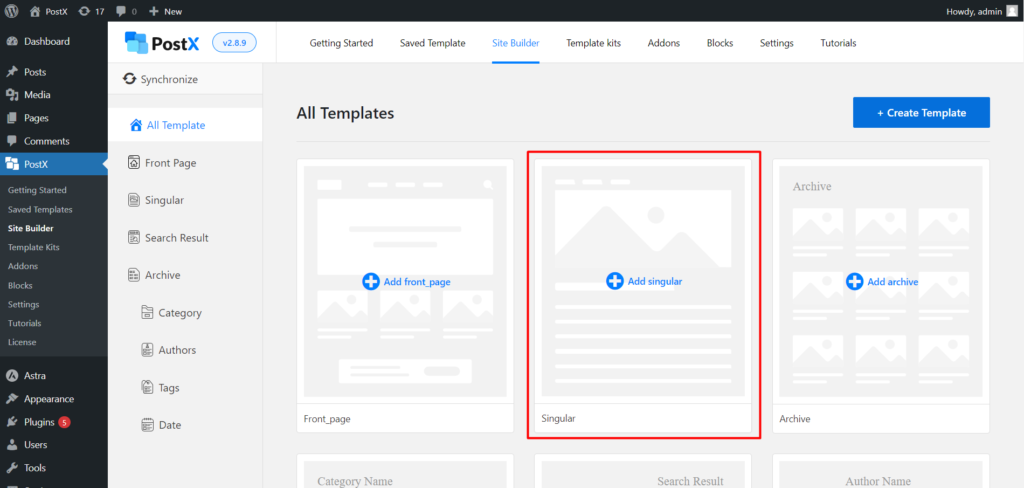
- Przejdź do Pulpit nawigacyjny WordPress → PostX → Kreator witryn . Teraz kliknij „ Dodaj liczbę pojedynczą ”.
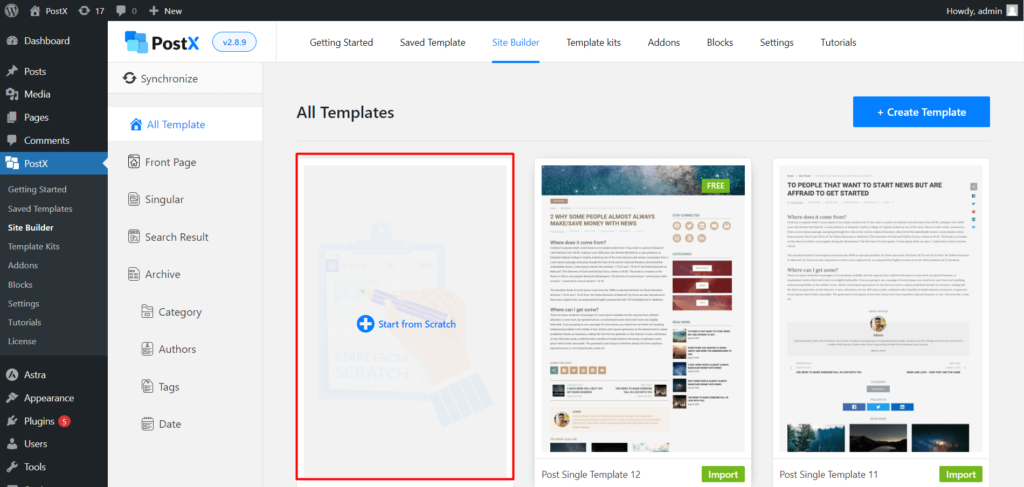
- Jeśli chcesz utworzyć szablon od podstaw, dodając bloki Gutenberga, kliknij „ Rozpocznij od zera ”.
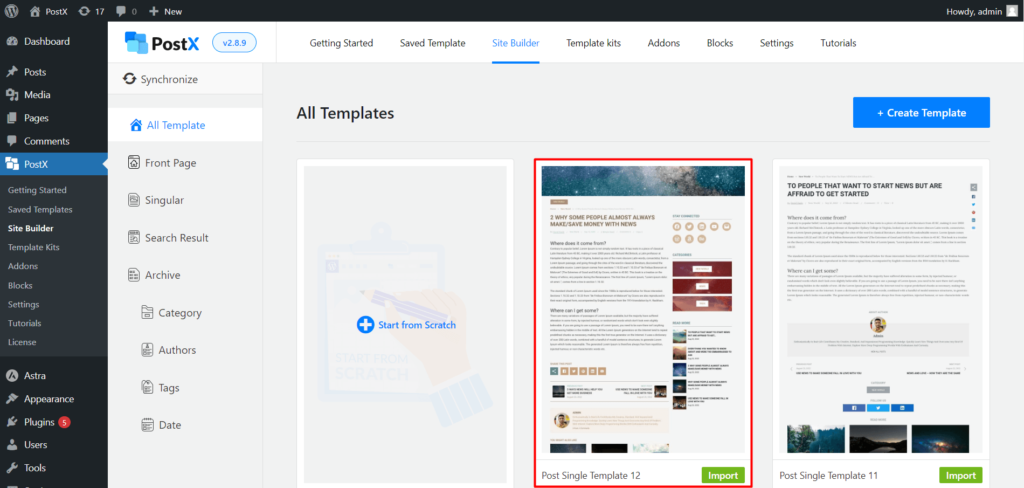
- Jeśli nie chcesz mieć dodatkowych kłopotów i chcesz użyć gotowego szablonu, wybierz żądany szablon i kliknij „ Importuj ”.
Następnie zobaczysz szablon zbudowany z kilku dostosowywalnych bloków Gutenberga przez PostX. A jeśli wykonasz ten proces poprawnie, polecane wideo będzie wyświetlane poprawnie.
Sprawdźmy więc, czy udało nam się wyświetlić polecany film.
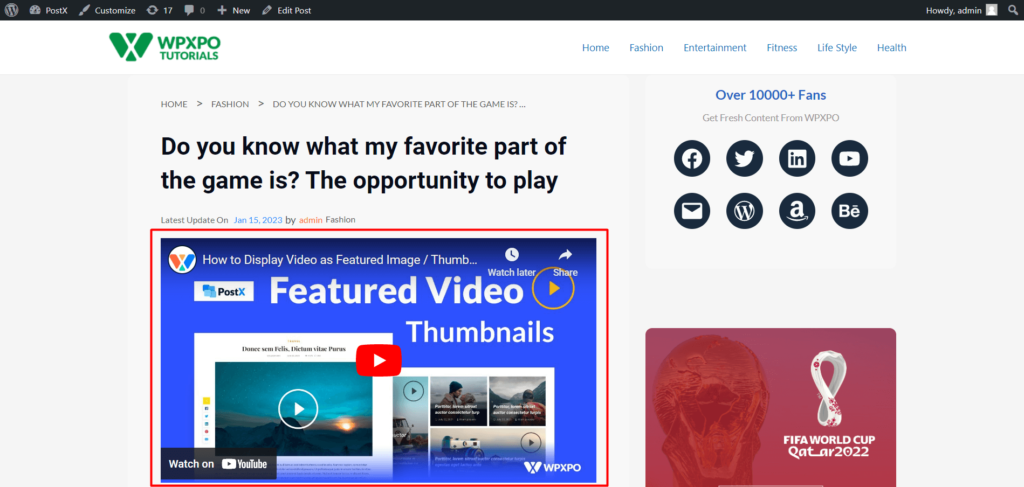
Pomyślnie wyświetliliśmy polecane wideo WordPress zamiast obrazu w miniaturze. Przejdźmy więc do opcji dostosowywania.
Krok 4: Dostosuj polecany film (opcjonalnie)
Jeśli korzystałeś wcześniej z PostX, wiesz, ile możliwości dostosowywania daje ta wtyczka. Polecany film ma również kilka opcji dostosowywania.
Dostosuj wysokość, szerokość i wyrównanie wideo
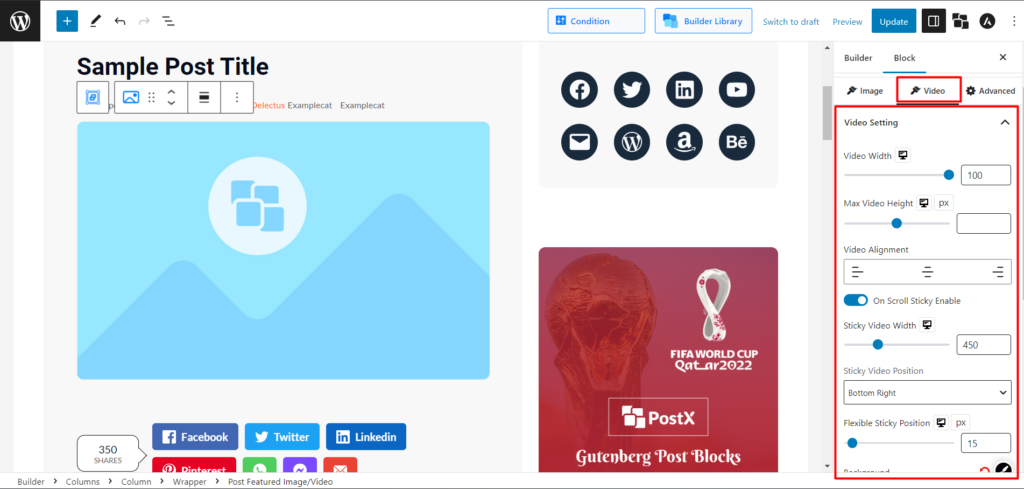
- Przejdź do ustawień wideo bloku „Opublikuj wyróżniony obraz/wideo”.
- Możemy dostosować następujące opcje:
- Szerokość wideo
- Maksymalna wysokość wideo
- Wyrównanie wideo (do lewej, do środka, do prawej) i kilka innych ustawień typograficznych.
Spraw, aby film był lepki
Możemy również sprawić, by polecany film był lepki, więc zobaczmy, jak możemy to zrobić.
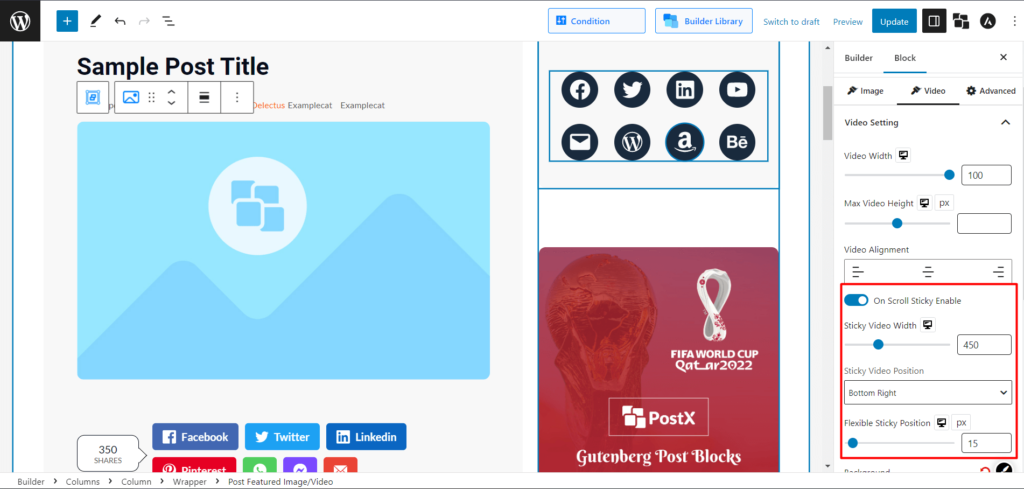
- Wybierz blok „Opublikuj wyróżniony obraz/wideo”.
- Przejdź do ustawień wideo.
- Włącz opcję „On Scroll Sticky Enable”.
Zobaczmy teraz, czy przyklejony polecany film działa, czy nie.

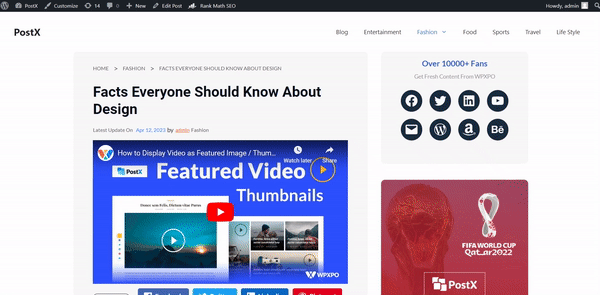
Wyświetl polecane wideo na stronach głównych i stronach archiwum
Możesz także wyświetlić polecane wideo WordPress zamiast obrazu na stronie głównej lub innych stronach archiwum. Ty też możesz to zrobić za pomocą PostX Dynamic Site Builder.
Podobnie jak w przypadku pojedynczego szablonu postu, musimy utworzyć szablon strony głównej lub strony archiwalnej za pomocą kreatora. Pobierz pełny samouczek dotyczący tworzenia niestandardowej strony głównej tutaj.
Oto krótka wersja:
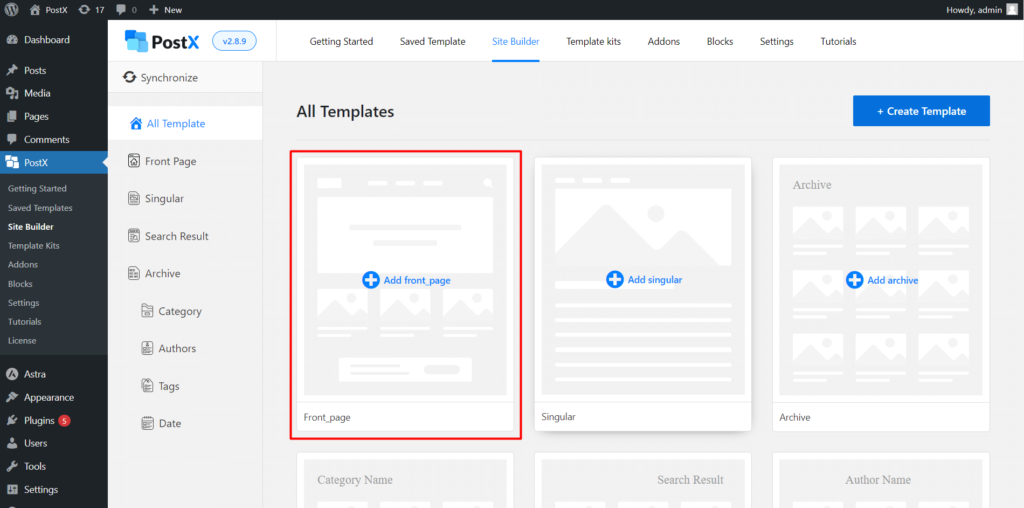
- Przejdź do Pulpit nawigacyjny WordPress → PostX → Kreator witryn . Teraz kliknij „ Dodaj stronę główną ”.
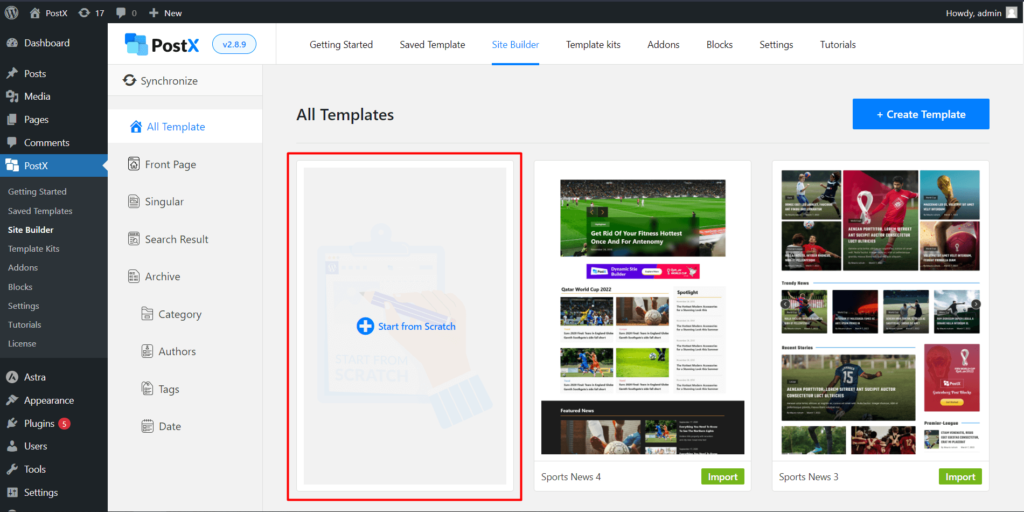
- Jeśli chcesz utworzyć szablon od podstaw, dodając bloki Gutenberga, kliknij „ Rozpocznij od zera ”.
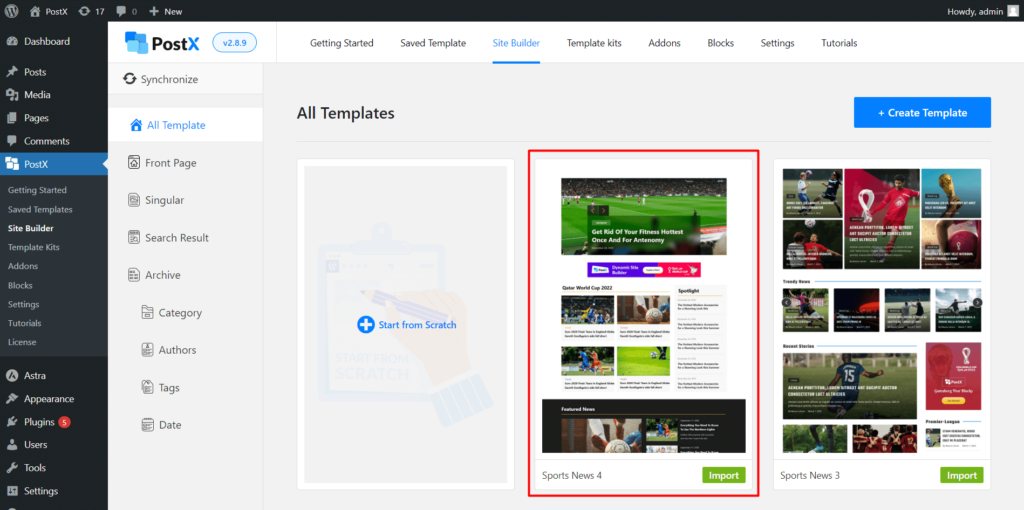
- Jeśli nie chcesz mieć dodatkowych kłopotów i chcesz użyć gotowego szablonu, wybierz żądany szablon i kliknij „ Importuj ”.
- Teraz możesz opublikować stronę, jeśli nie chcesz wprowadzać więcej dostosowań.
Zobaczmy, jak to wygląda z przodu.
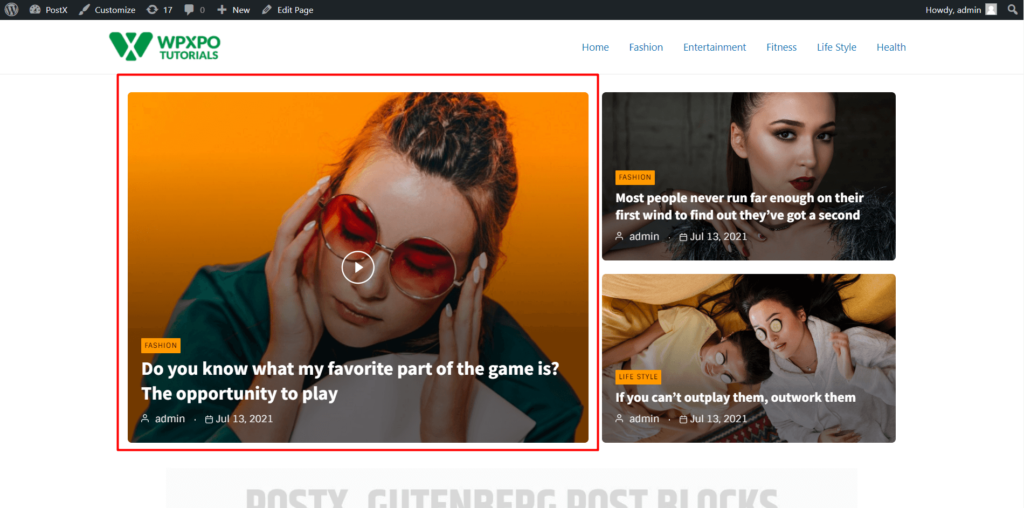
Zobaczysz stronę główną z podobnymi blokami PostX Gutenberg. Zobacz także ustawienia dostosowywania typograficznego. Zobaczysz 2 interesujące opcje: Dostosowanie ikony Play i Włącz wyskakujące okienka.
Dostosuj ikonę odtwarzania
Możesz dostosować ikonę odtwarzania dla każdego polecanego filmu.
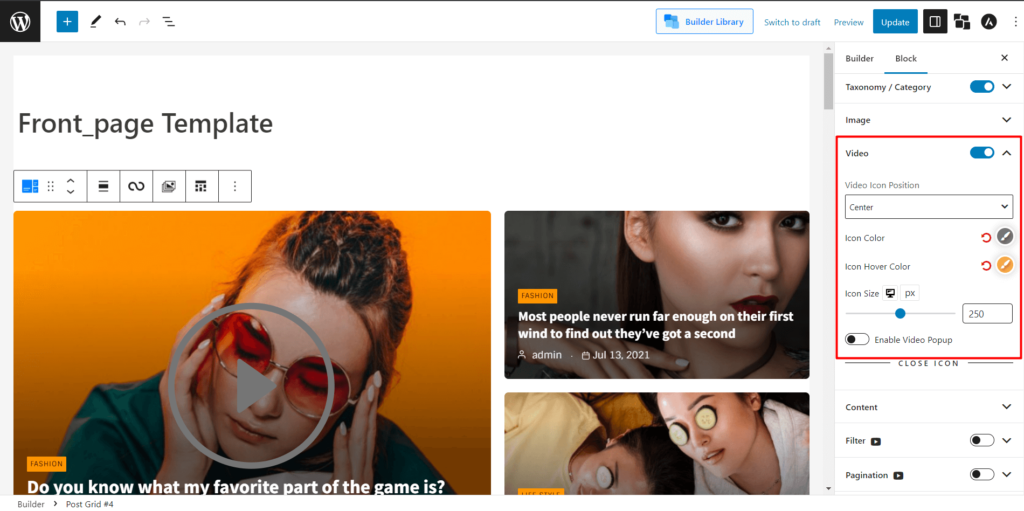
- Kliknij siatkę postów/listę postów, której ikonę chcesz dostosować.
- Możesz także zmienić następujące ustawienia związane z ikonami:
- Kolor ikony
- Ikona nad kolorem
- Rozmiar ikony
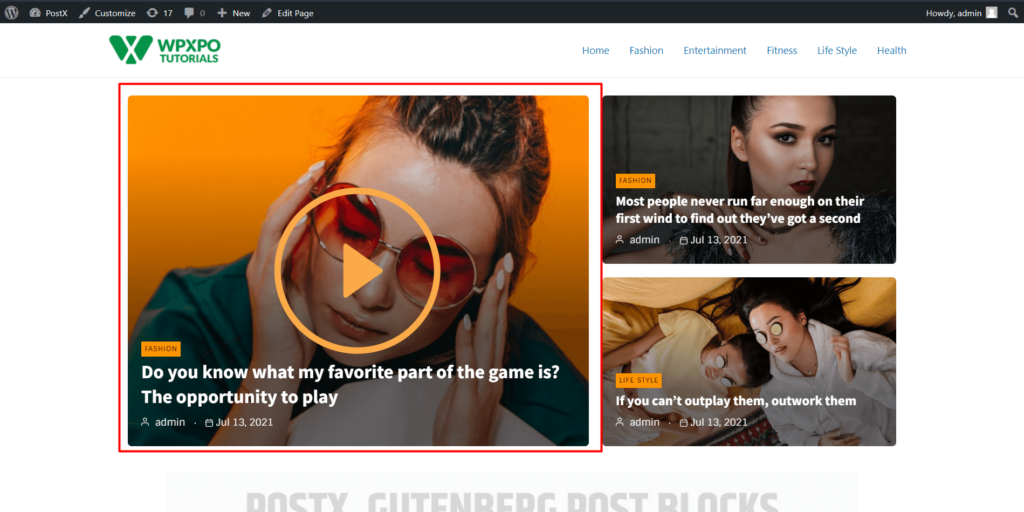
Włącz wyskakujące okienko
To samo dotyczy ustawień wyskakujących okienek.
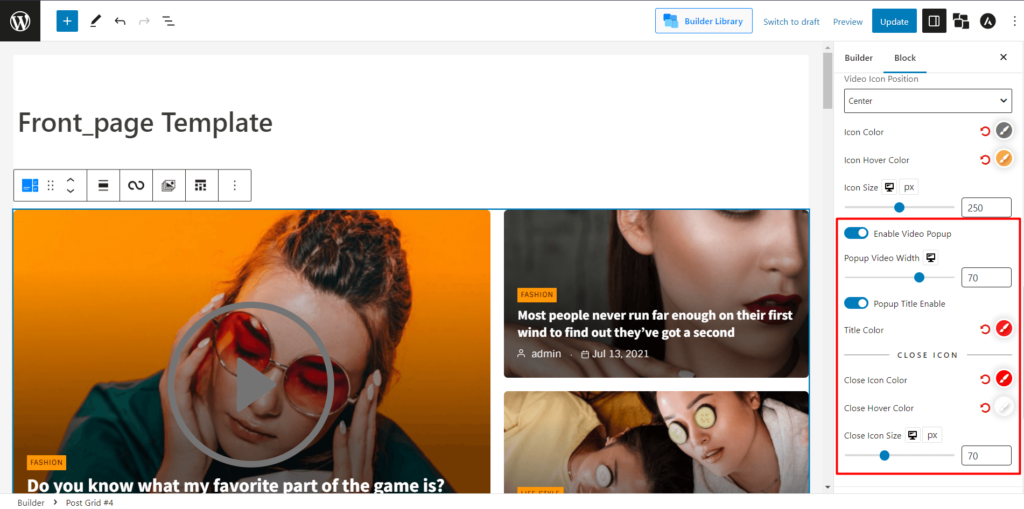
- Wybierz siatkę postów/listę postów.
- Przełącz „Włącz wyskakujące okienko wideo”
- Możesz także zmienić Kolor ikony zamykania, Kolor zamykania po najechaniu i Rozmiar ikony zamykania.
Zobaczmy, jak niesamowicie wygląda pop-up.
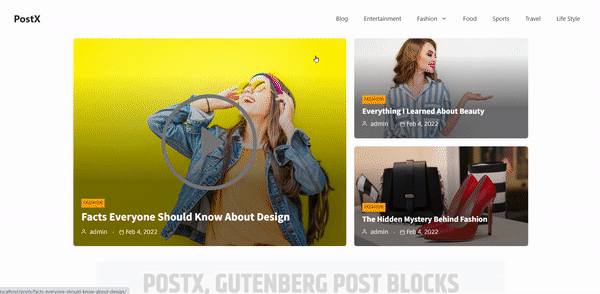
Wniosek
Podsumowując, dodanie wideo WordPress jako wyróżnionego obrazu przez PostX to doskonały sposób na zwiększenie atrakcyjności wizualnej witryny z wiadomościami/czasopismem/blogiem. Ta wtyczka sprawia, że dodawanie polecanych filmów do Twoich postów jest niezwykle łatwe, co może pomóc w zaangażowaniu odwiedzających w Twoje treści. Dzięki tej wtyczce możesz łatwo dodawać atrakcyjne polecane filmy do swojej witryny WordPress, zwiększając prawdopodobieństwo, że odwiedzający pozostaną na Twojej stronie dłużej.
Możesz obejrzeć samouczki wideo WordPress na naszym kanale YouTube. Znajdź nas również na Facebooku i Twitterze, aby otrzymywać regularne aktualizacje!
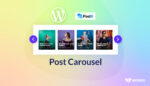
Jak dodać karuzelę postów w wordpress
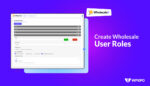
Jak tworzyć hurtowe role użytkowników za pomocą WholesaleX
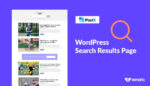
Jak utworzyć szablon strony wyników wyszukiwania WordPress

6 Trendy Spis treści Zalety SEO
